如何修复无法在 Microsoft Excel 中添加新行/列
欢迎各位小伙伴来到golang学习网,相聚于此都是缘哈哈哈!今天我给大家带来《如何修复无法在 Microsoft Excel 中添加新行/列》,这篇文章主要讲到等等知识,如果你对文章相关的知识非常感兴趣或者正在自学,都可以关注我,我会持续更新相关文章!当然,有什么建议也欢迎在评论留言提出!一起学习!
Microsoft Excel 用于各种各样的事情,例如计算、创建模型等。很少有操作可能需要添加行和列。但有些用户面临无法在 excel 中创建新行或新列等问题。在这里停下来阅读这篇文章,其中介绍了解决此问题的不同方法。让我们开始吧!
方法一:去除细胞保护
第 1 步:打开您遇到问题的 Excel 工作表。使用Ctrl + A键从电子表格中选择所有单元格。
第 2 步:单击“主页”选项卡中的“格式”选项,然后选择“格式化单元格”。从下拉列表中选择格式化单元格
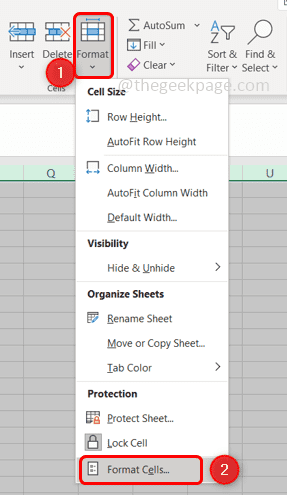
第 3 步:在保护选项卡下,取消选中锁定选项旁边的框。
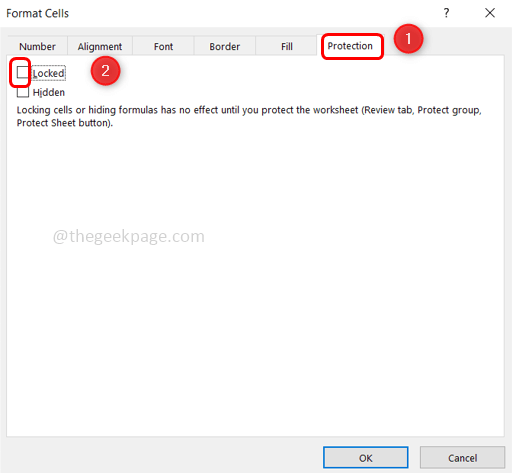
第 4 步:单击“确定”以保存更改。
第 5 步:单击Review选项卡,然后单击Protect Sheet。
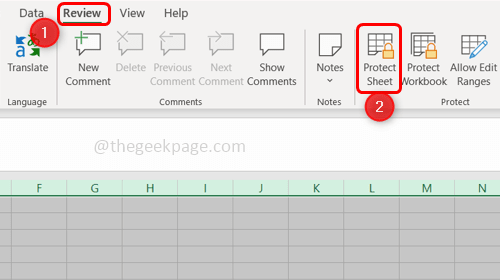
第 6 步:输入您的密码以从工作簿中删除保护并使用Ctrl + S键一起保存。
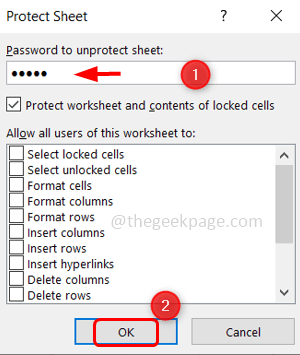
第 7 步:关闭Excel 并再次打开它。现在您可以添加/插入新的行或列。
方法 2:取消合并单元格
步骤1:打开麻烦的excel工作表,检查是否有合并单元格。
第 2 步:如果有合并列,请选择列标题并单击“主页”选项卡上的合并和居中选项。
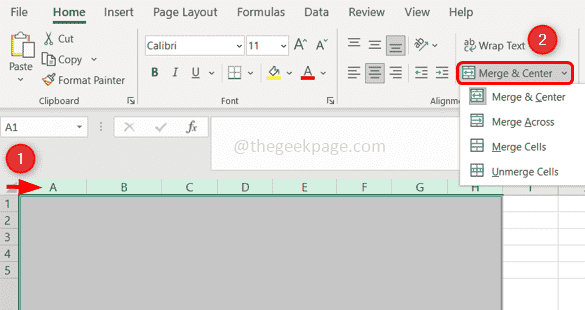
第 3 步:对每个合并列重复第 2 步。
第 4 步:如果有合并的行,请选择该行并单击“主页”选项卡中的合并和居中选项。
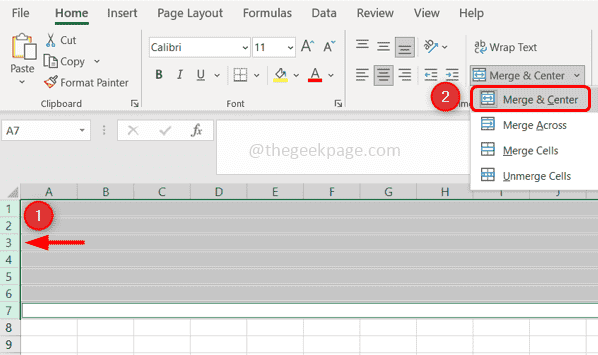
第 5 步:对每个合并的行重复第 4 步。
第 5 步:一起使用Ctrl + S键保存文件。
第6步:关闭Excel并再次打开它并检查错误是否已解决。
方法 3:解冻窗格
第 1 步:打开麻烦的电子表格,然后单击“查看”选项卡并选择“冻结窗格”
第 2 步:从下拉列表中选择Unfreeze panes并使用 Ctrl + S 键保存文件
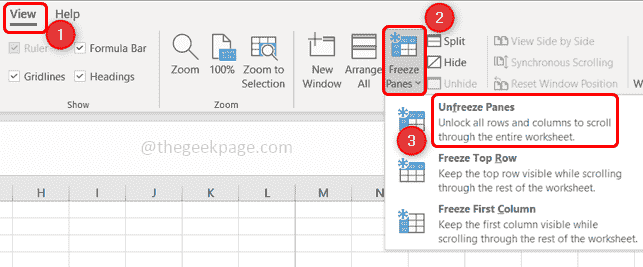
第3步:关闭并重新打开excel文件。现在检查您是否可以添加行/列。
方法 4:受信任的文件源
第一步:打开比较麻烦的Excel文件,点击左上角的文件选项卡。
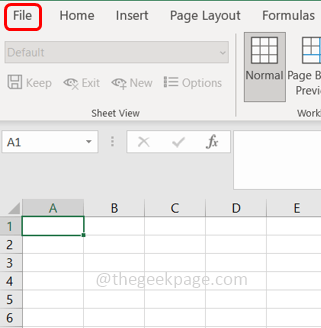
第 2 步:然后单击选项,然后从出现的窗口中选择信任中心。
第 3 步:在右侧窗格中单击受信任的中心设置选项。
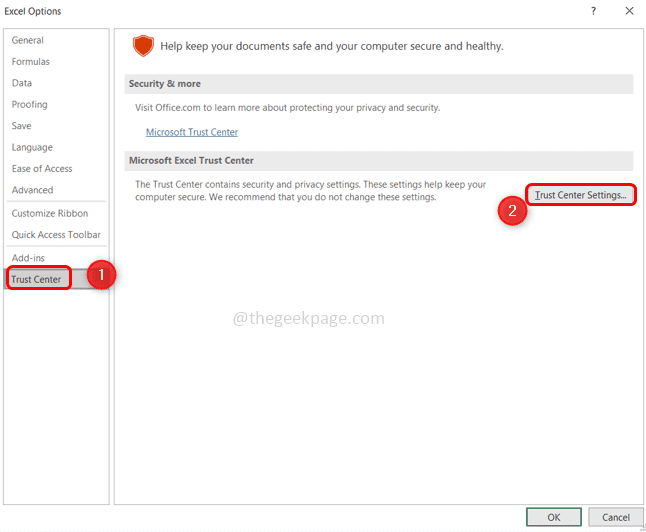
第 4 步:从左侧选择受信任的位置。单击添加新位置选项。
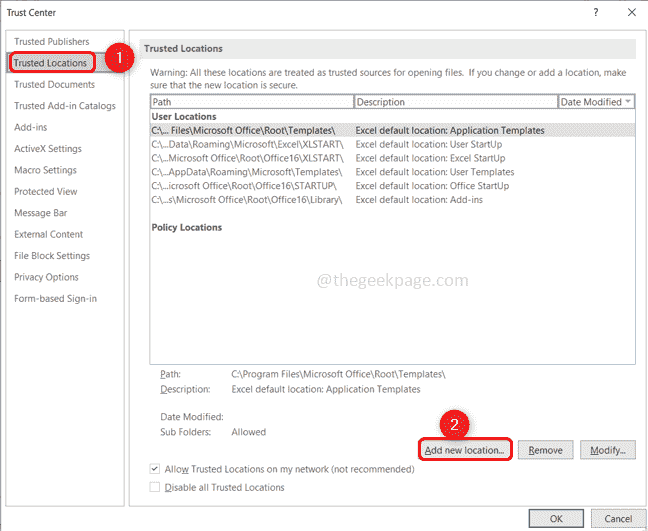
第5步:在出现的窗口中浏览您的excel文件的位置。
第 6 步:单击确定
第7步:关闭excel文件并再次打开它。现在添加新的行/列。
方法 5:清除未使用的行/列
第 1 步:打开 Excel 电子表格并使用 Shift + Ctrl 键和右箭头键选择所有未使用的列,直到有数据的列不包括数据列。

第 2 步:如果您对行执行此方法,则使用 Shift + Ctrl 键和向上/向下箭头键选择所有未使用的行,直到包含数据行之外的数据行。
第 3 步:在“主页”选项卡中,单击“边框”下拉菜单,将出现一个列表。从列表中选择无边框
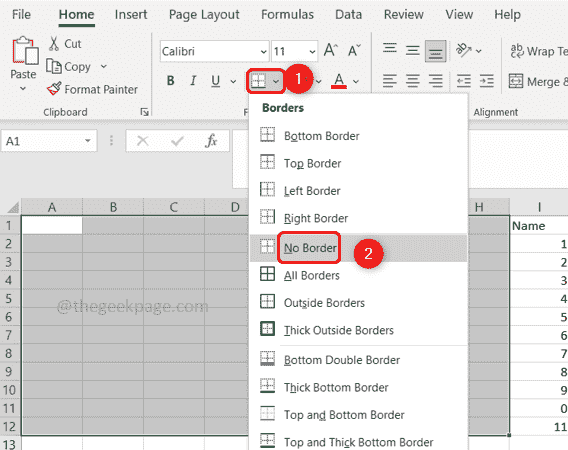
第 4 步:点击Theme colours下拉菜单并选择No fill。
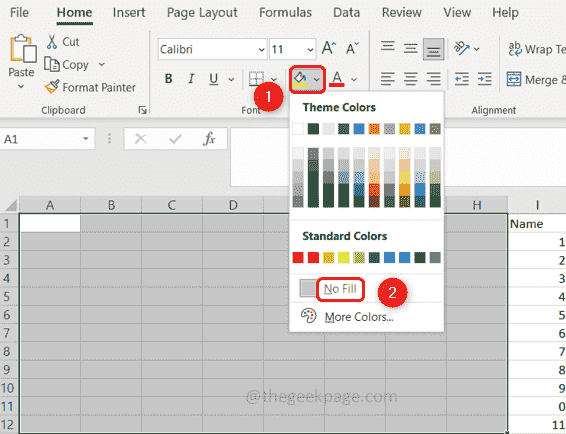
第 5 步:按键盘上的Delete键,删除未使用列上错误输入的数据。
第 6 步:您可以转到“主页”选项卡中的“编辑”部分。
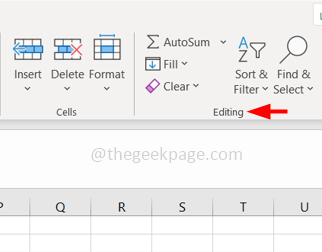
第 7 步:单击清除选项并选择清除格式
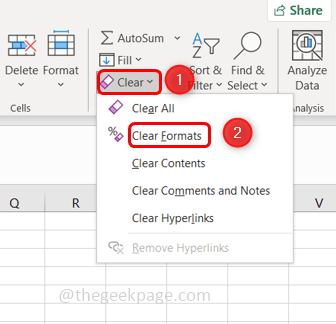
第 8 步:再次单击Clear并选择Clear All。
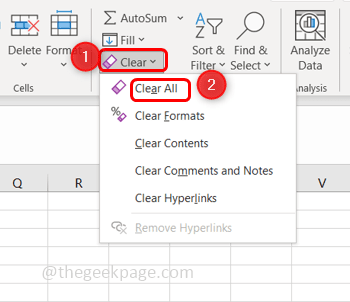
第 9 步:使用 Ctrl + S 键保存更改。关闭 Excel 表并再次打开它并检查问题是否已解决。
方法 6:使用 VBA(应用程序的 Visual Basic)
第1步:打开您面临问题的Excel工作表,右键单击工作表。
第 2 步:单击查看 代码选项。
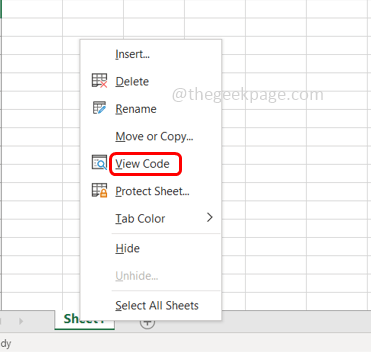
第 3 步:单击Ctrl + G以显示即时窗口。
第 4 步:输入ActiveSheet.UsedRange并按回车键。
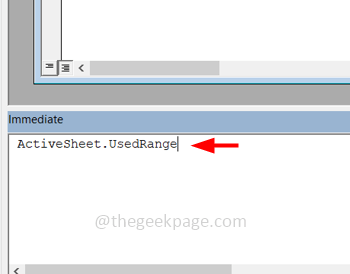
第 5 步:从顶部选择“文件”选项卡,然后单击“关闭并返回 Microsoft Excel”
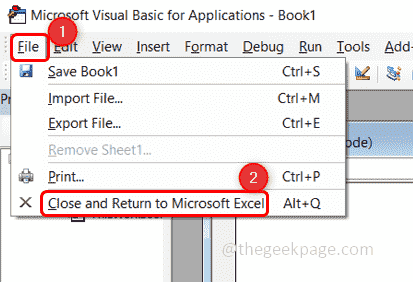
第 6 步:保存文件。关闭excel文件并重新打开它。现在检查您是否可以添加行/列。
终于介绍完啦!小伙伴们,这篇关于《如何修复无法在 Microsoft Excel 中添加新行/列》的介绍应该让你收获多多了吧!欢迎大家收藏或分享给更多需要学习的朋友吧~golang学习网公众号也会发布文章相关知识,快来关注吧!
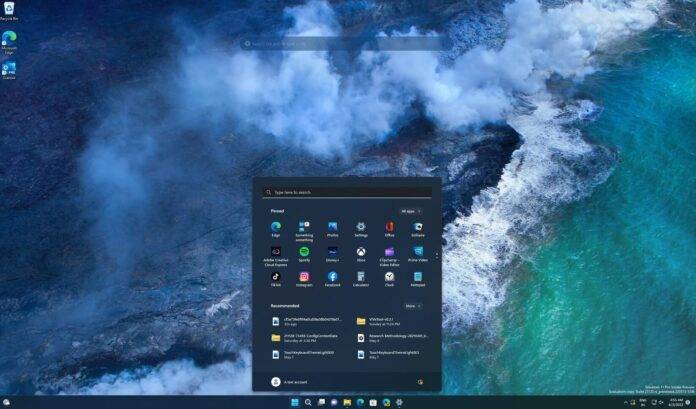 微软表示希望让人们能够控制他们的 Windows 11 PC
微软表示希望让人们能够控制他们的 Windows 11 PC
- 上一篇
- 微软表示希望让人们能够控制他们的 Windows 11 PC

- 下一篇
- 微软:避免在不受支持的 PC 上意外发布 Windows 11 22H2
-
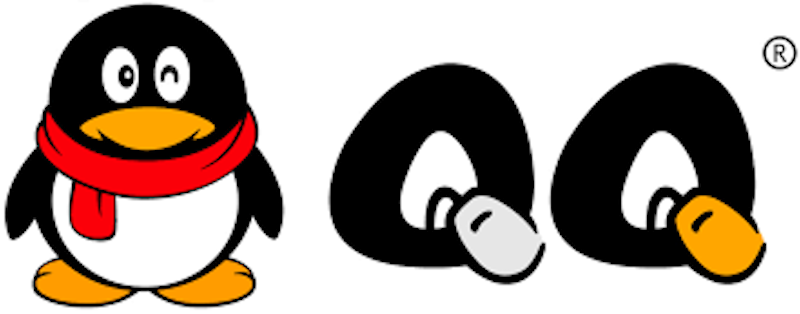
- 文章 · 软件教程 | 32秒前 | 播放异常 QQ视频
- QQ视频无法播放怎么解决
- 245浏览 收藏
-

- 文章 · 软件教程 | 2分钟前 |
- 拼多多双十一红包雨攻略及领取技巧
- 406浏览 收藏
-

- 文章 · 软件教程 | 4分钟前 |
- 192.168.1.1登录密码及设置教程
- 369浏览 收藏
-
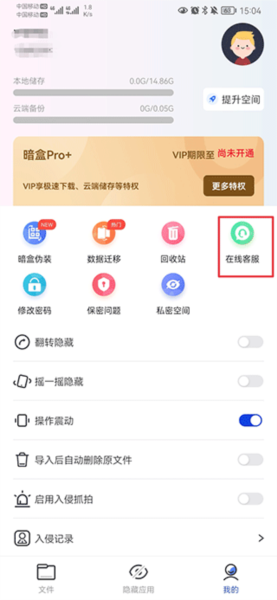
- 文章 · 软件教程 | 6分钟前 | 暗盒
- 暗盒密码忘记怎么找回?
- 141浏览 收藏
-
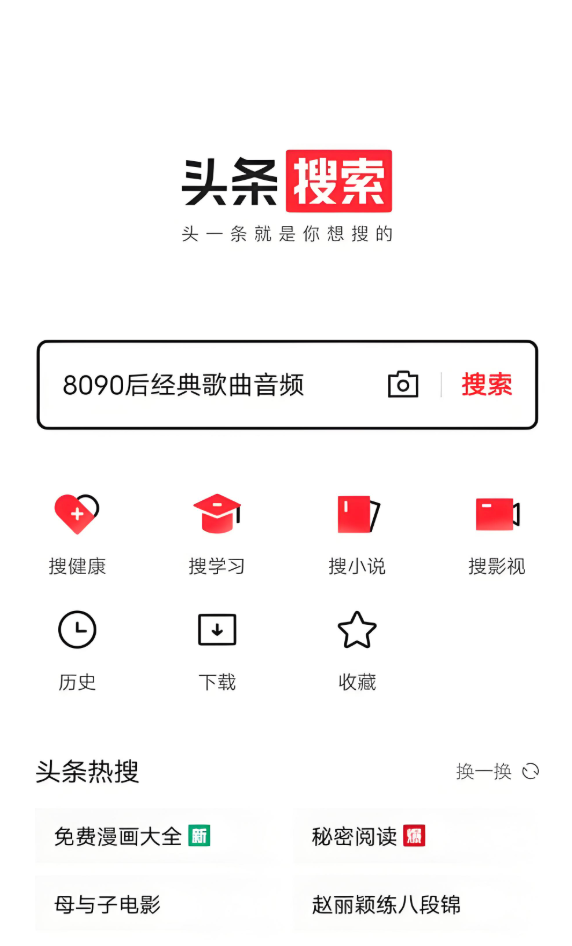
- 文章 · 软件教程 | 9分钟前 | 今日头条客户端
- 今日头条搜索优化技巧全解析
- 313浏览 收藏
-
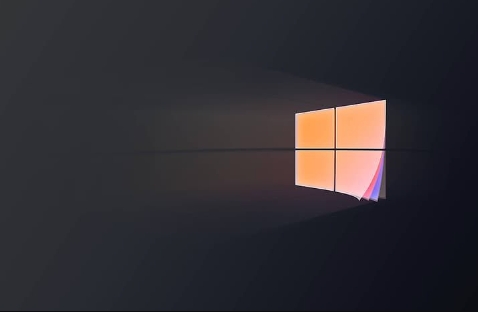
- 文章 · 软件教程 | 9分钟前 |
- Windows11指纹登录设置方法
- 372浏览 收藏
-
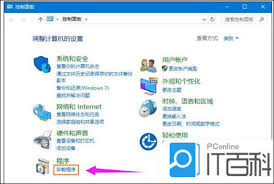
- 文章 · 软件教程 | 12分钟前 |
- 360手机助手彻底卸载教程
- 479浏览 收藏
-
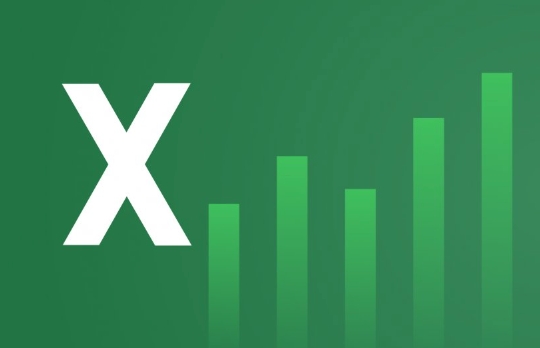
- 文章 · 软件教程 | 14分钟前 | Excel 下拉菜单
- Excel下拉列表添加教程详解
- 172浏览 收藏
-

- 文章 · 软件教程 | 15分钟前 |
- TikTok官网入口及国际版登录方法
- 136浏览 收藏
-

- 文章 · 软件教程 | 16分钟前 | 在线入口 小红书网页版
- 小红书网页版入口及使用教程
- 467浏览 收藏
-
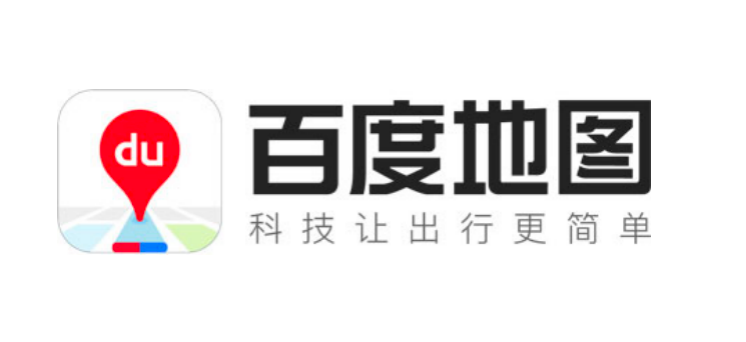
- 文章 · 软件教程 | 21分钟前 | 百度地图 路线偏离
- 百度地图路线偏离怎么解决
- 347浏览 收藏
-

- 文章 · 软件教程 | 22分钟前 |
- 美图秀秀故事感照片制作教程
- 406浏览 收藏
-

- 前端进阶之JavaScript设计模式
- 设计模式是开发人员在软件开发过程中面临一般问题时的解决方案,代表了最佳的实践。本课程的主打内容包括JS常见设计模式以及具体应用场景,打造一站式知识长龙服务,适合有JS基础的同学学习。
- 543次学习
-

- GO语言核心编程课程
- 本课程采用真实案例,全面具体可落地,从理论到实践,一步一步将GO核心编程技术、编程思想、底层实现融会贯通,使学习者贴近时代脉搏,做IT互联网时代的弄潮儿。
- 516次学习
-

- 简单聊聊mysql8与网络通信
- 如有问题加微信:Le-studyg;在课程中,我们将首先介绍MySQL8的新特性,包括性能优化、安全增强、新数据类型等,帮助学生快速熟悉MySQL8的最新功能。接着,我们将深入解析MySQL的网络通信机制,包括协议、连接管理、数据传输等,让
- 500次学习
-

- JavaScript正则表达式基础与实战
- 在任何一门编程语言中,正则表达式,都是一项重要的知识,它提供了高效的字符串匹配与捕获机制,可以极大的简化程序设计。
- 487次学习
-

- 从零制作响应式网站—Grid布局
- 本系列教程将展示从零制作一个假想的网络科技公司官网,分为导航,轮播,关于我们,成功案例,服务流程,团队介绍,数据部分,公司动态,底部信息等内容区块。网站整体采用CSSGrid布局,支持响应式,有流畅过渡和展现动画。
- 485次学习
-

- ChatExcel酷表
- ChatExcel酷表是由北京大学团队打造的Excel聊天机器人,用自然语言操控表格,简化数据处理,告别繁琐操作,提升工作效率!适用于学生、上班族及政府人员。
- 3240次使用
-

- Any绘本
- 探索Any绘本(anypicturebook.com/zh),一款开源免费的AI绘本创作工具,基于Google Gemini与Flux AI模型,让您轻松创作个性化绘本。适用于家庭、教育、创作等多种场景,零门槛,高自由度,技术透明,本地可控。
- 3453次使用
-

- 可赞AI
- 可赞AI,AI驱动的办公可视化智能工具,助您轻松实现文本与可视化元素高效转化。无论是智能文档生成、多格式文本解析,还是一键生成专业图表、脑图、知识卡片,可赞AI都能让信息处理更清晰高效。覆盖数据汇报、会议纪要、内容营销等全场景,大幅提升办公效率,降低专业门槛,是您提升工作效率的得力助手。
- 3482次使用
-

- 星月写作
- 星月写作是国内首款聚焦中文网络小说创作的AI辅助工具,解决网文作者从构思到变现的全流程痛点。AI扫榜、专属模板、全链路适配,助力新人快速上手,资深作者效率倍增。
- 4593次使用
-

- MagicLight
- MagicLight.ai是全球首款叙事驱动型AI动画视频创作平台,专注于解决从故事想法到完整动画的全流程痛点。它通过自研AI模型,保障角色、风格、场景高度一致性,让零动画经验者也能高效产出专业级叙事内容。广泛适用于独立创作者、动画工作室、教育机构及企业营销,助您轻松实现创意落地与商业化。
- 3859次使用
-
- pe系统下载好如何重装的具体教程
- 2023-05-01 501浏览
-
- qq游戏大厅怎么开启蓝钻提醒功能-qq游戏大厅开启蓝钻提醒功能教程
- 2023-04-29 501浏览
-
- 吉吉影音怎样播放网络视频 吉吉影音播放网络视频的操作步骤
- 2023-04-09 501浏览
-
- 腾讯会议怎么使用电脑音频 腾讯会议播放电脑音频的方法
- 2023-04-04 501浏览
-
- PPT制作图片滚动效果的简单方法
- 2023-04-26 501浏览



